revo uninstaller 강제 삭제 프로그램 다운로드 및 사용 방법
컴퓨터를 사용하다 보면 다양한 프로그램을 설치하게 됩니다. 정상적인 프로그램인 경우 제어판 프로그램 기능 및 제거에 보여서 선택 후 제거를 클릭하거나 프로그램 설치 폴더에 uninstall 파일이 있어 제거를 할 수 있는데요. 설치 제거하는 uninstall 파일이 없거나 제어판에서 제거가 되지 않는 경우가 있습니다.
제어판에서 삭제한다고 해도 레지스트리나 파일 및 폴더 등의 찌꺼기가 남기도 합니다.
이런 경우 전문 제거 프로그램을 사용해서 제거하는 것이 좋은데요.
이번에 소개해 드릴 프로그램은 revo uninstall 프로그램입니다.
아래 정식 홈페이지에서 접속해서 설치 파일인 [FREE DOWNLOAD] 또는 설치가 필요없는 [PORTABLE]을 클릭해서 다운로드 하시거나 아래 홈페이지와 동일한 첨부 파일을 다운로드 받으시면 됩니다
https://www.revouninstaller.com/revo-uninstaller-free-download/
Downloads
www.revouninstaller.com
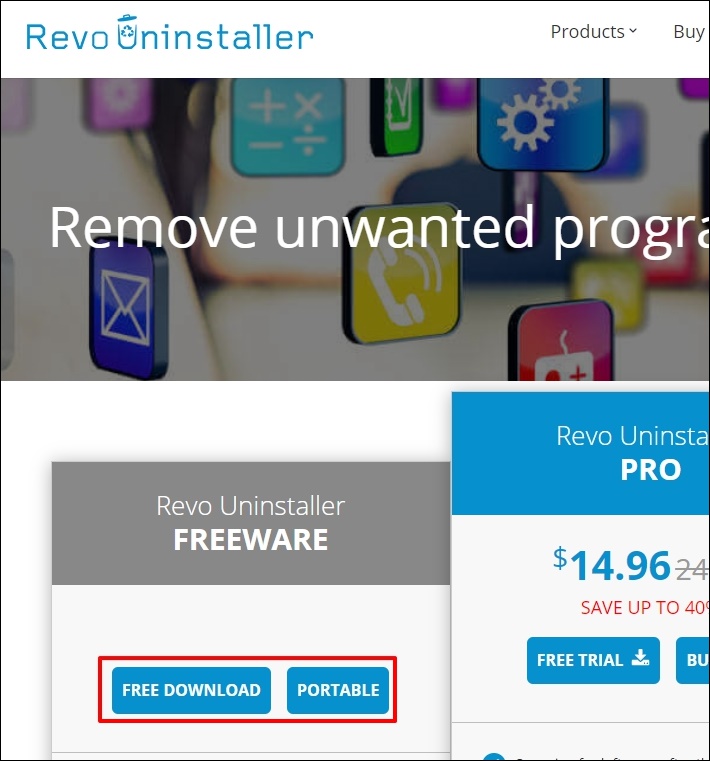
포터블 파일인 경우 다운로드 완료 후 압축을 해제합니다. 압축 해제하면 RevoUPort를 클릭해서 실행합니다.

라이선스 화면이 나오면 OK를 클릭합니다.
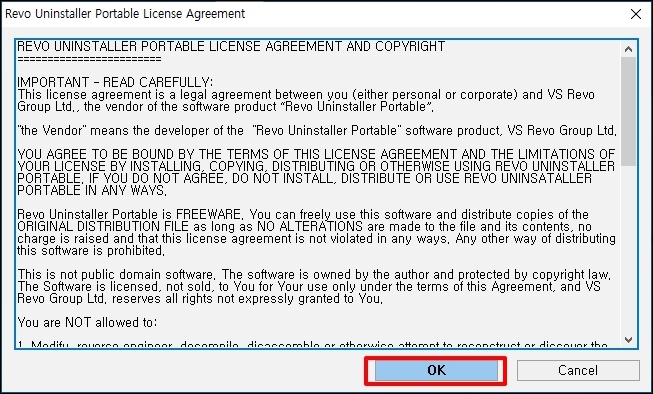
프로그램이 실행되는데요 언어를 한국어로 변경하기 위해 메뉴 아이콘 중 "Options"을 클릭합니다.
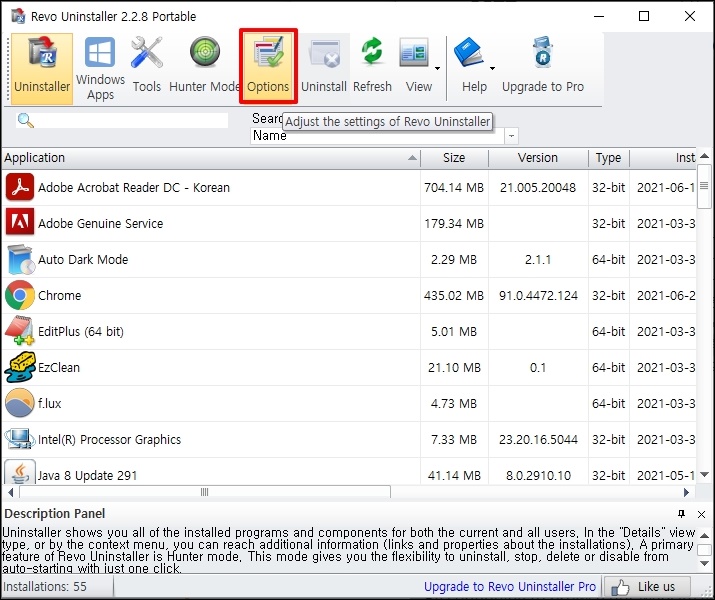
옵션 창이 열리면 Current language로 변경 합니다.. ok 버튼을 클릭하면 한국어로 변경됩니다.

목록 중 삭제할 프로그램을 선택 후 마우스 오른쪽 버튼을 클릭 후 [프로그램 제거]를 선택합니다.
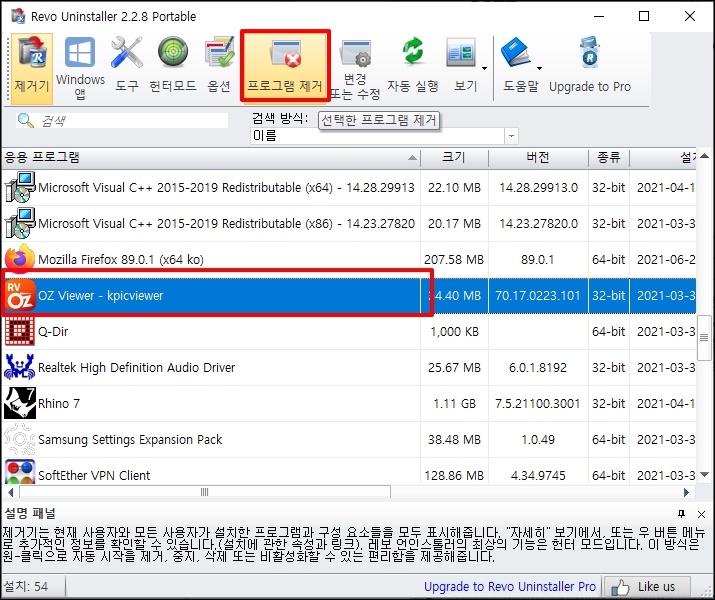
[프로그램 제거]를 클릭하게 되면 윈도우 시스템 복원 지점을 자동으로 생성하게 됩니다.
이게 참 마음에 드는 기능입니다. 일반 사용자들은 보통 복원 지점을 저장하지 않고 그냥 사용하게 되는데 컴퓨터를 포맷하게 될 때 복원지점으로 복원할 수 있습니다.
복원 지점이 생성되면 프로그램 제거 창이 열립니다. [다음] 버튼을 클릭해서 삭제를 진행합니다.
오류가 발생되면 [제거 전 시스템 복원 지점 만들기]를 체크 해제 합니다.
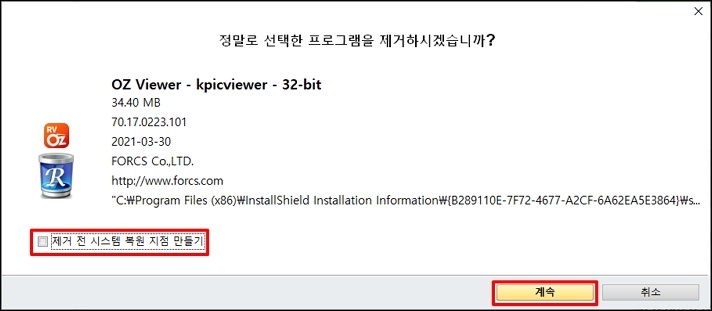
uninstall프로그램이 실행되면 삭제를 진행하시고, 삭제가 되면 레지스트리와 잔여 파일을 삭제하기 위해 [검색]을 클릭해주세요.

잔여 레지스트리 파일이 표시되면 [삭제] 버튼을 클릭합니다.

모두 삭제되었습니다.
